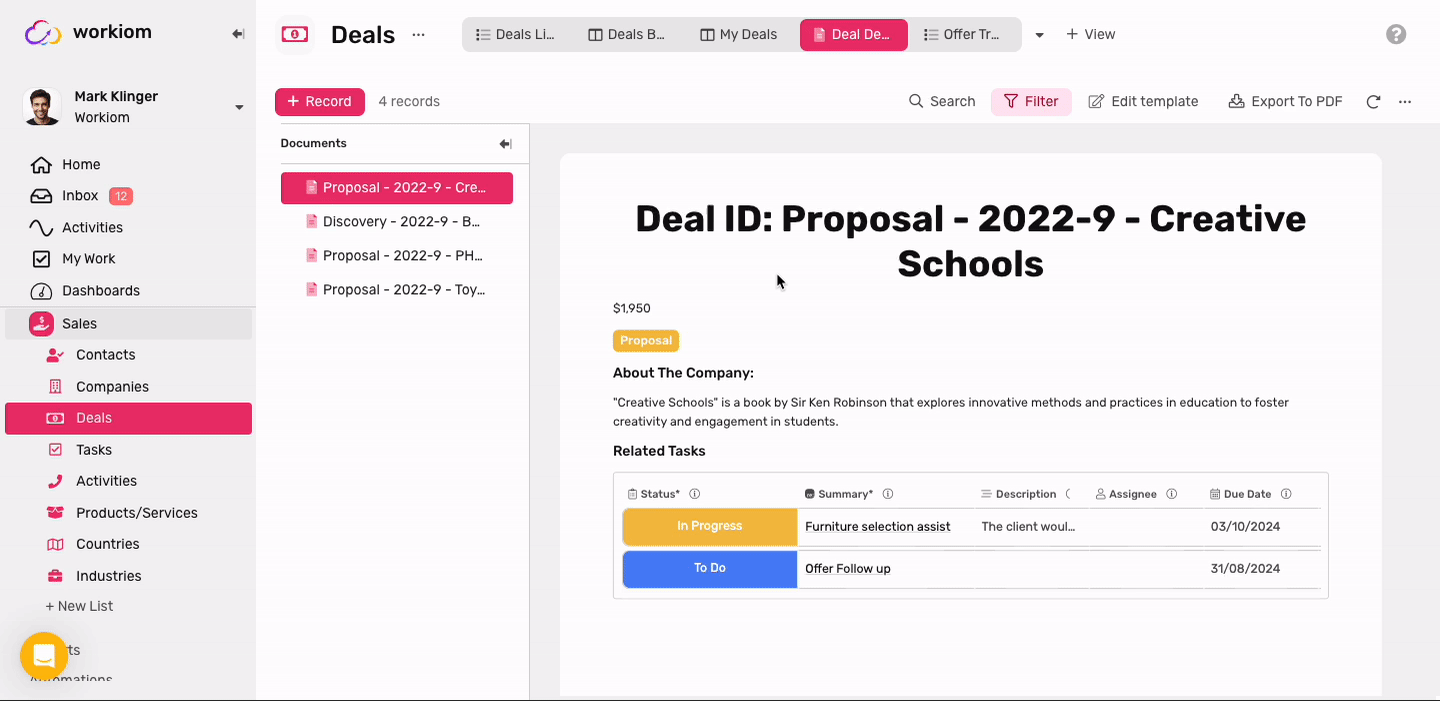Belge Görünümü
Belge Görünümü, mevcut kayıtlarınızdan doğrudan fatura veya tıbbi rapor gibi belgeler oluşturmanız için belgelerin gücünü, çalışma alanınızdaki verilerle birleştirerek esneklik sağlar.
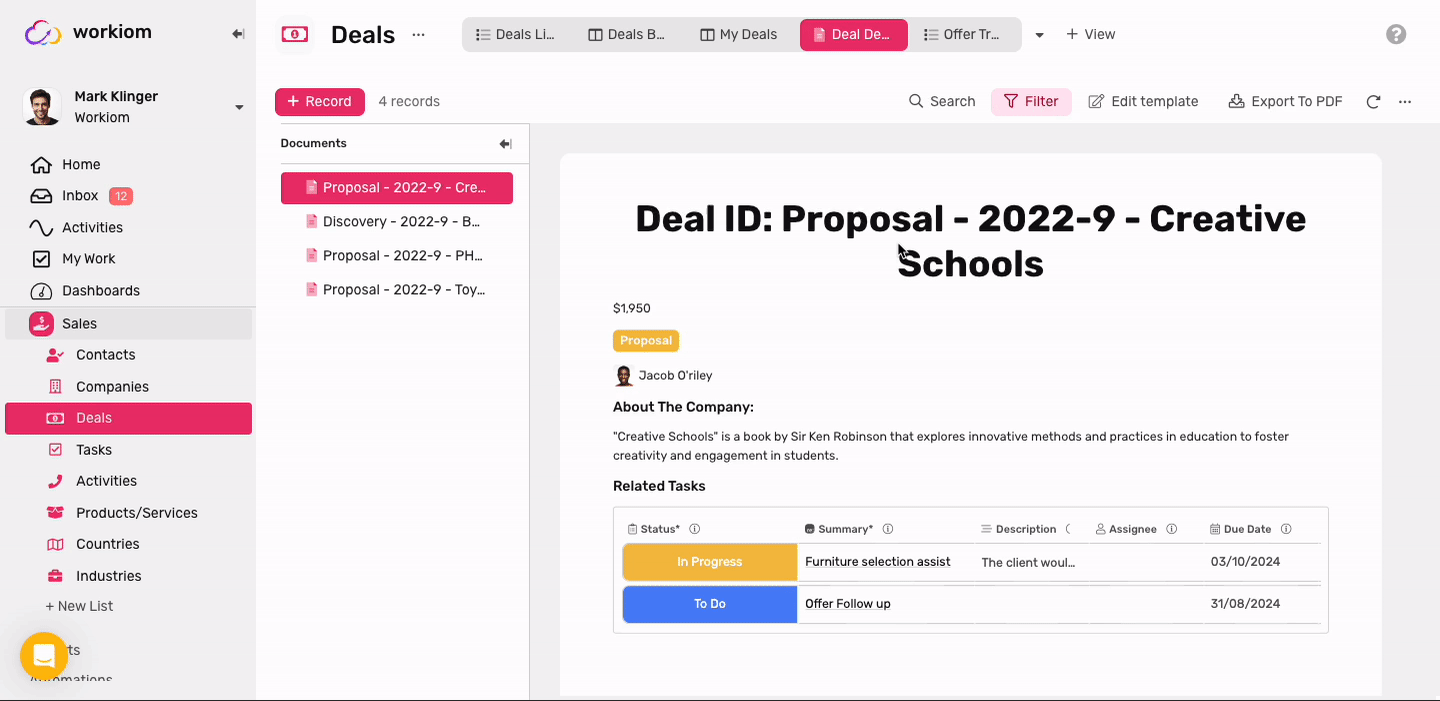
Belge Görünümü Oluşturma
- Herhangi bir listenin altında + Görünüm düğmesine tıklayın.
- Görünüm için bir ad verin.
- Belge seçin.
- Oluştur'a tıklayın, işte bu kadar.
Düzenleme
Belge görünümünüzü tüm kayıtlar için verileri tekdüze gösteren bir şablon haline getirmek için düzenleyebilirsiniz. Sadece Şablonu Düzenle'ye tıklayın ve özelleştirmeye başlayın.
Bloklar Ekleme
Belge görünümünüzü tasarlamak için çeşitli yapı taşlarını kullanın. Blok eklemeye başlamak için herhangi bir satırın başındaki +'ya tıklayın veya klavyenizde / tuşuna basın.
Blok Seçenekleri
Bir bloğun yanındaki tutamağa tıklayarak seçeneklerine erişin. Her blok, istediğiniz sonuca ulaşmanıza yardımcı olacak özelleştirme seçenekleri sunar.
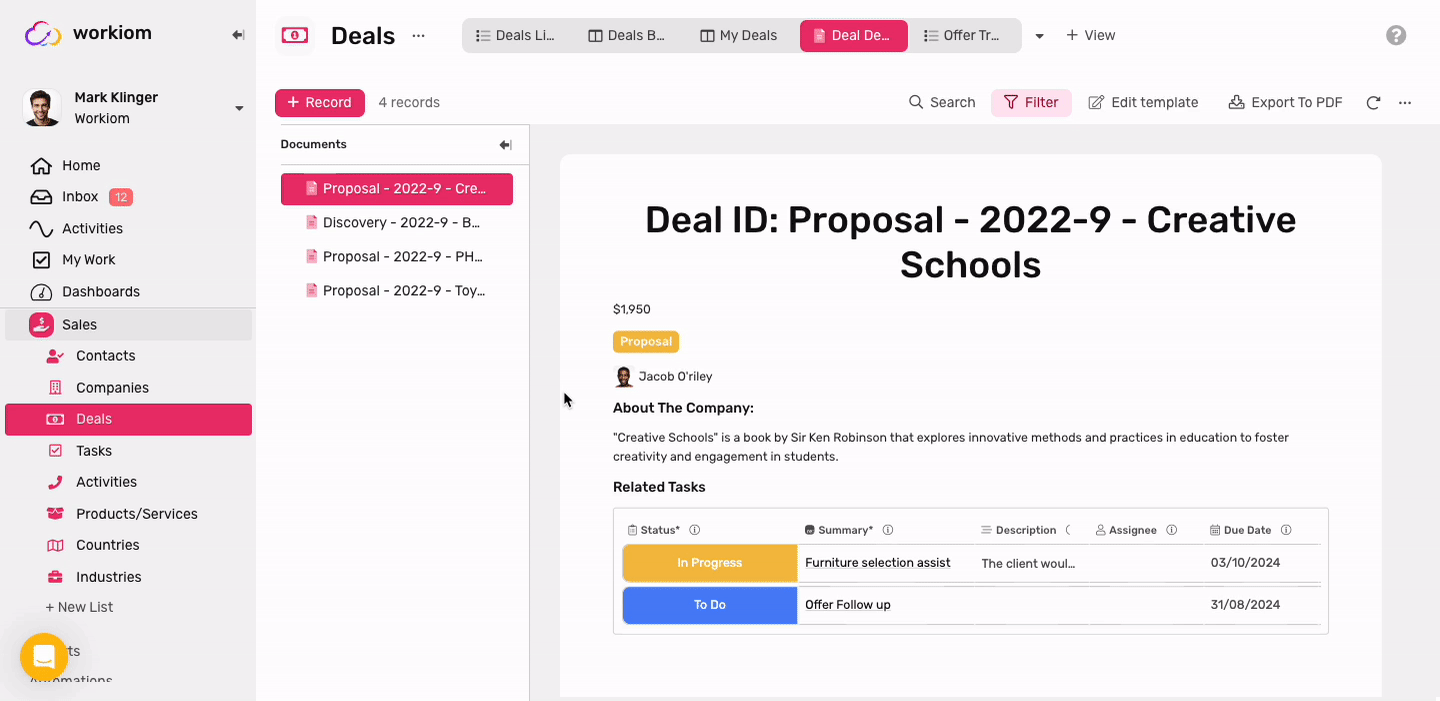
Blok Türleri
| Tür | Seçenekler |
|---|---|
| Metin | Metin formatlama seçeneklerine erişmek için metni vurgulayabilirsiniz. |
| Başlık | — |
| Tablo | İlk satırı başlık olarak seçebilir ve tablonuza kenarlık ekleyebilirsiniz. |
| Liste | Sıralı veya sırasız liste arasında seçim yapabilirsiniz. |
| Görsel | Kenarlık ekleyin, görüntüyü genişliğe yaydırın veya görüntünün arkasına bir arka plan ekleyin. |
| Kod | Kodunuzu okunması ve kopyalanması kolay bir formatta yazın. |
| Ham HTML | Paylaşılan HTML kodunun olabildiğince net ve okunabilir olmasını sağlayın. |
| Boşluk | Bloklar arasındaki dikey boşluğu artırın ve yükseklik ayarını kolayca yapın. |
| Uyarı | Belirli bir metni güçlü bir renkle belirgin hale getirerek okuyucunun dikkatini çekin. |
Belgeye Alanlar Ekleme
Listelerinizdeki alanları, şu anda görüntülemekte olduğunuz kayıtlardaki değerlerine göre belgede görüntülemek için kullanabilirsiniz.
- Herhangi bir satırın başındaki +'ya tıklayın veya klavyenizde / tuşuna basın.
- Alan adını yazmaya başlayın.
- Alanı seçin.
- Şablonu kaydettiğinizde, bu alanın değeri mevcut kayda göre değişecektir.
Örnek: Durum alanını eklediğinizi varsayalım, şimdi her farklı görevi/kaydı ziyaret ettiğinizde, bu durum belge görünümünde yansıtılacaktır.